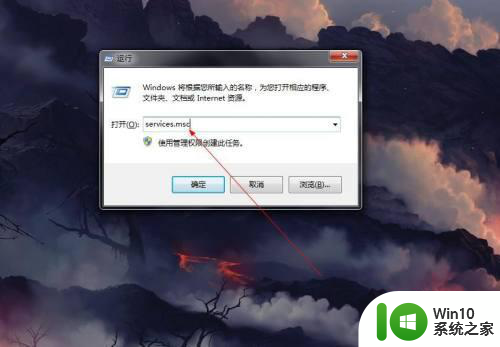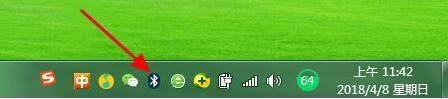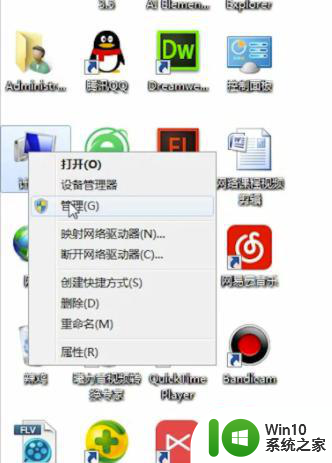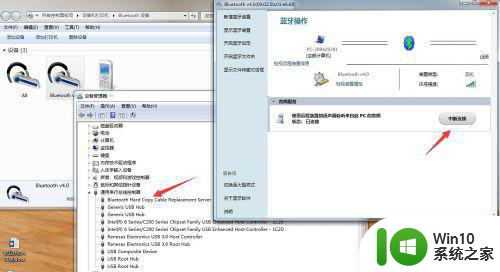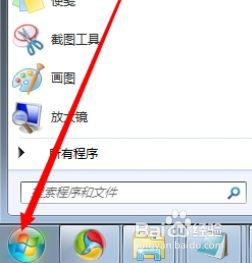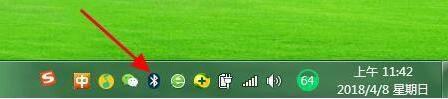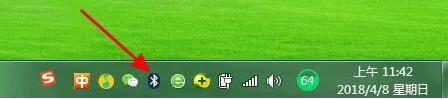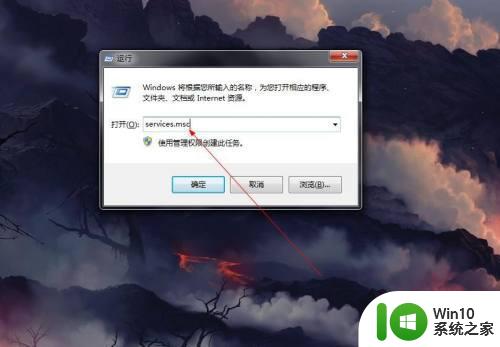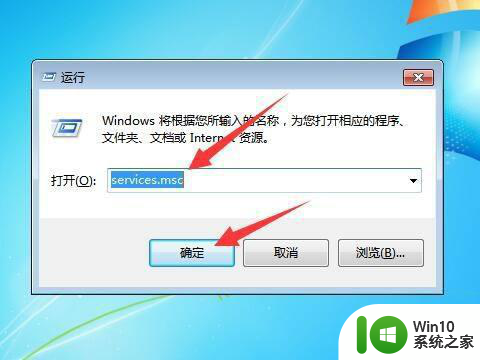win7连接蓝牙音箱没有声音修复方法 win7连蓝牙音箱没声音怎么办
更新时间:2023-01-15 05:52:34作者:cblsl
对于一些使用台式win7正式版电脑的用户来说,由于没有自带的扬声器设备,因此小伙伴都需要进行外接音箱设备来进行声音外放,然而有些用户在给win7电脑连接蓝牙音箱之后,却遇到了没有声音的情况,对此win7连接蓝牙音箱没有声音修复方法呢?下面小编就来告诉大家win7连蓝牙音箱没声音怎么办。
具体方法:
1、鼠标右键单击桌面右下角的小喇叭。

2、点击播放设备菜单。

3、点击播放选项卡。
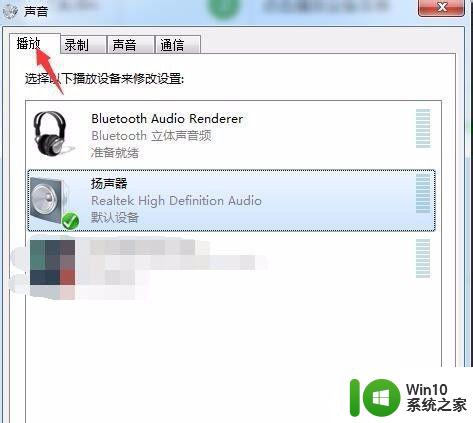
4、单击蓝牙音箱设备。
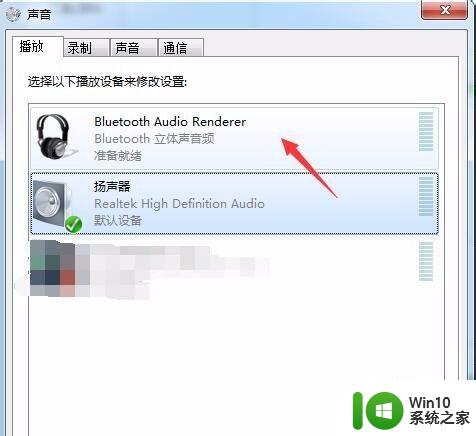
5、点击设为默认值按钮。
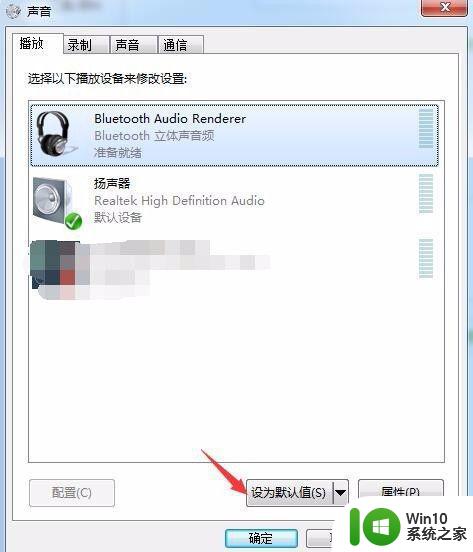
6、点击确定按钮就可以了。
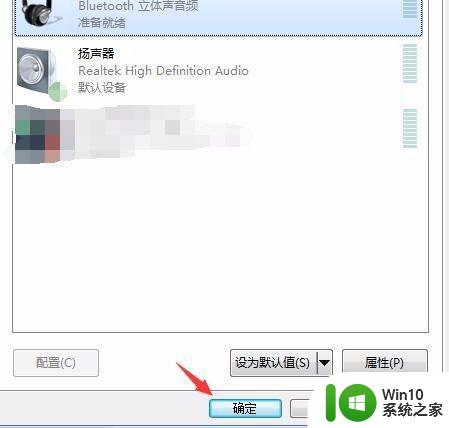
上述就是有关win7连蓝牙音箱没声音怎么办了,有遇到相同问题的用户可参考本文中介绍的步骤来进行修复,希望能够对大家有所帮助。